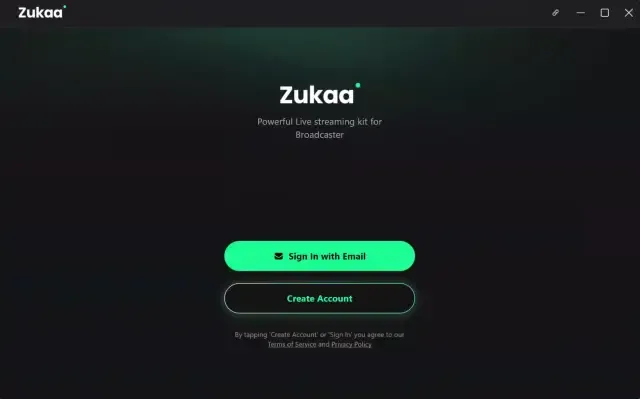
Zukaa 教程——新手入门指南
Zukaa 详细入门教程,逐步指导您快速上手并充分利用其各项功能。

学习在OBS Studio中添加静态、动画和交互式浏览器叠加层,提升直播的品牌形象、互动性和专业度。
OBS Studio是一款免费开源工具,被TikTok、Twitch、YouTube和Facebook Gaming等平台的直播主广泛使用。通过叠加层增强直播效果,能显著提升视觉吸引力和互动性。OBS支持灵活的叠加层选项——从静态图像到动态的基于浏览器的元素。
叠加层是放置在直播画面上的图形层。示例包括:
摄像头框
标识或品牌元素
提醒框(打赏、关注、订阅)
自定义文本或横幅
它们能增强品牌形象,使直播更具吸引力和辨识度。
下载或创建叠加层
使用StreamElements、Nerd or Die或Own3D等平台的预制设计
或在Canva或Photoshop中自行设计
将叠加层导入OBS
在OBS中,点击来源下方的+
选择合适的来源类型:
图像 – 用于静态叠加层
媒体源 – 用于动画叠加层
浏览器源 – 用于动态叠加层(提醒、小部件)
浏览并选择文件
在场景中调整位置和大小
保持简洁清晰
限制在必要元素:摄像头框、提醒框、聊天窗口
避免杂乱,集中观众注意力
优化位置与可见性
将叠加层放置在关键画面内容之外(如游戏画面、面部)
使用强烈对比,确保文本/图标清晰可读
保持品牌一致性
匹配品牌的调色板、字体和标识
为特殊直播使用主题布局(如“纯聊天”风格)
使用合适的尺寸与比例
按1080p设计(1920×1080像素画布)
示例尺寸:摄像头框320×240像素,提醒框500×150像素
保持比例,避免变形
融入微妙动画
添加缓慢淡入淡出或轻柔移动以提升精致感
避免让观众应接不暇——简单的动画提醒或脉动边框效果良好
使用OBS的演播室模式预览叠加层
模拟直播条件(触发测试提醒,邀请朋友预览)
定期更新叠加层
为季节性活动或推广更新设计
积极响应观众反馈——按需调整布局
Zukaa提供交互功能,旨在提升观众参与度。通过OBS,您可以添加:
礼物追踪与支持者排行榜
展示顶级粉丝和近期礼物,增强认可度
交互式小游戏
由观众触发的投票、倒计时、表情爆炸
创作者与团队仪表板
为管理员或多主播团队提供屏幕统计数据
叠加层不仅仅是装饰——它们是打造精致、互动直播的重要工具。无论您是添加时尚的边框还是集成Zukaa的动态小部件,OBS Studio都能让您掌控全局,提升直播质量。遵循设计最佳实践,定期测试并不断尝试。通过正确的设置,您将把随意观看的观众转化为忠实粉丝,并大幅提升广播质量。